【Camtasia2022安装包】Camtasia2022安装包下载 v2022 电脑正式版
软件介绍
Camtasia2022安装包是一款多功能视频录制软件,软件包含了视频的录制、编辑、导出和导入功能,它可以根据你的需求自定义录制的视频质量,同时提供了完善的视频编辑工具,让你轻松制作出各种精美的视频内容,就算是新手用户可以快速上手这款软件。
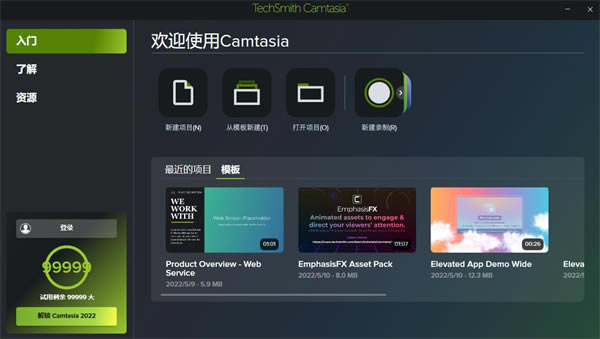
Camtasia2022安装包软件特色
1、录制屏幕和网络摄像头
从桌面捕获清晰的视频和音频。或录制网络摄像头以为您的视频添加个人风格。
2、添加效果
Camtasia为您提供易于定制的预制动画。效果通过拖放功能为您的视频增添专业性和润色效果。
3、音乐和音频
从我们的免版税音乐和音效库中选择。Camtasia可让您录制和编辑音频片段,为您的视频提供完美的音频。
4、标题,注释和标注
通过引人注目的标题,注释,效果等提醒您的视频。
5、缩放,平移和动画
添加放大,缩小和平移动画到屏幕录制。
6、创建测验
添加测验和互动,以鼓励和衡量视频中的学习内容。
7、转变
使用场景和幻灯片之间的过渡来改善视频流。
8、记录和导入演示文稿
将演示文稿转换为视频。将PowerPoint幻灯片直接录制或导入Camtasia。
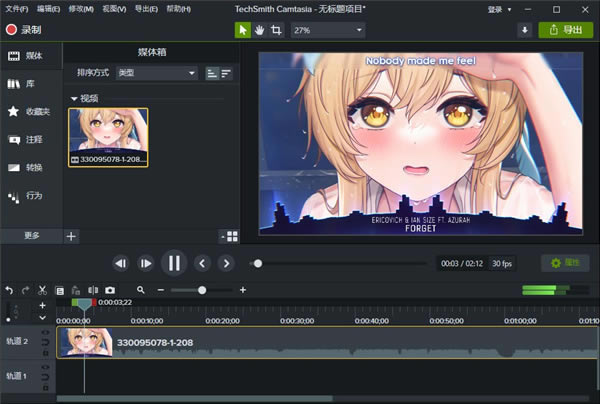
Camtasia2022安装包软件亮点
1、录制您的屏幕
在计算机屏幕上记录任何内容 - 网站,软件,视频通话或PowerPoint演示文稿。
2、添加一些效果
在内置视频编辑器中拖放文本,过渡,效果等。
3、分享你的知识
立即将您的视频上传到YouTube,Vimeo,Screencast或您的在线视频课程。
4、每个人都可以制作精美的视频
允许我们在制作,编辑和发布视频时做我们想做的一切。
5、适用任何人群
是最好的一体化屏幕录像机和视频编辑器,适用于企业,教育工作者和企业家创建视频教程和其他教学视频。
6、快点开始
很快就学会了。您不需要大预算或花哨的视频编辑技能。只需录制您的屏幕并添加一些效果。
7、感觉有信心
无论您是有经验还是这是第一次制作视频,我们都会为您提供制作高质量视频所需的一切。
8、吸引观众
创建观众实际观看的内容。视频将为您提供更多互动,并帮助您的受众了解更多信息,而不仅仅是文字。
Camtasia编辑好的视频如何生成MP4
在“Camtasia Studio 8”软件面板中,选择【生成和分享】进入。
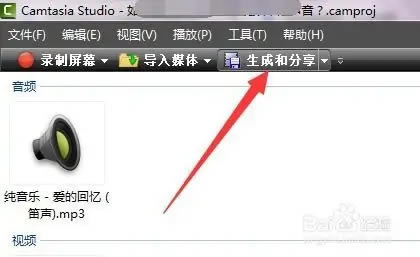
在“生成向导”弹框中,格式选择【MP4 only (up to 1080p)】。
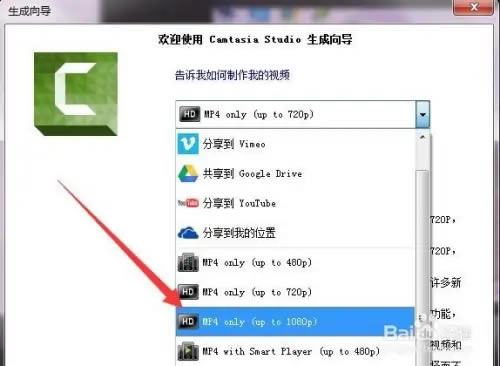
在“生成向导”弹框中,选择【下一步】进入。
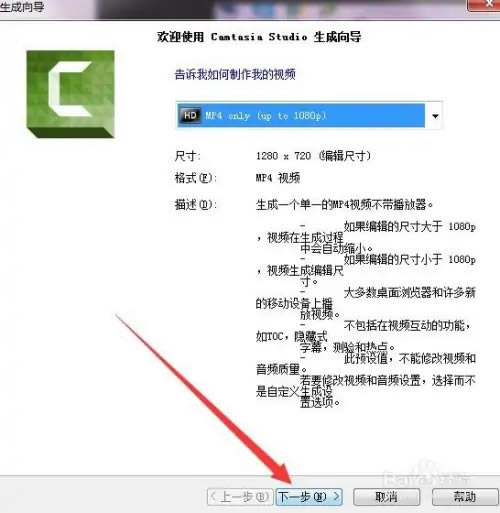
在“生成向导”的下一步弹框中,取消【生成到创建文件子文件夹中】选项。
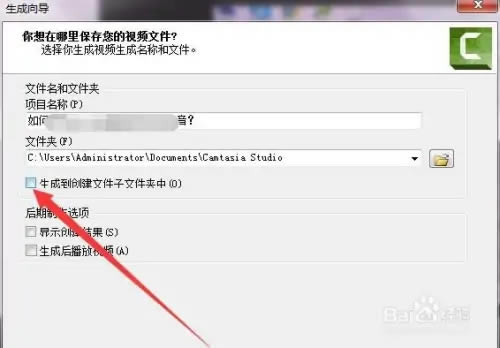
在“生成向导”的下一步弹框中,选择【完成】进入。
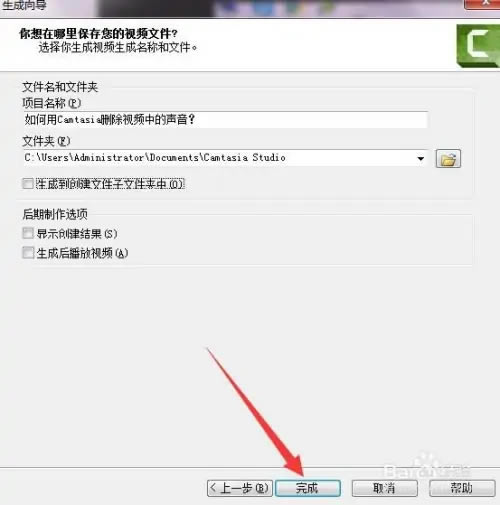
等待生成进度到【100%】即可完成
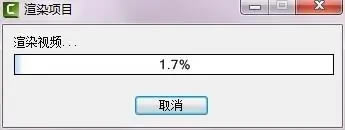
如何用camtasia studio录制屏幕
1. 调整录制屏幕的大小
点击Camtasia左上方的“录制”按钮,会出现一个弹框,这是录制视频之前要进行的条件选择的选项框。
这个选项框是无论你去到什么界面都会跟着的,所以你要打开你即将开始录制的界面,这个时候先不着急,我们要把录制的各个条件设置好之后再开始录制。
在录制屏幕的及界面四周会有绿色的虚线,这个代表着Camtasia即将开始录制的屏幕大小,虚线是可以调整的,拖动它的任意的一个角都可以来调整你录制屏幕的大小,点击“全屏”可以让虚线扩展到全屏幕,也就是进行全屏幕的录制。
也可以直接在“自定义”那里定义标准的录制屏幕大小。以下是Camtasia录制屏幕的自定义标准。
2. 相机和音频
我们看到在Camtasia录制的选项框还有相机和音频的打开和设定按钮。打开相机就能借助你的电脑的摄像头来录制你的人像视频。打开音频你可以录制语音来进行对视频的讲解。
3. 点击“rec”按钮开始录制,按F10停止录制
设定好你即将开始录制视频的各项指标,比如录制屏幕的区域、大小和相机音频的打开与否等,点击红色按钮“rec”开始录制,或者按快捷键“F9”开始录制。
同样的,再按一次“F9”就可以暂停录制,停止录制的快捷键是“F10”按一下它结束整个视频的录制。
4. 在媒体箱打开录制视频并进行编辑
视屏结束录制之后,视屏文件会出现在Camtasia的媒体箱,而这时一般Camtasia会为你把刚结束的录制视屏展示在编辑界面,下方也出现了它的时间轴。
通过Camtasia的时间轴我们查看视频中重要信息出现的时间点,这样才能根据实际情况来对录制的视频添加字幕、剪切音频、与其他音频拼合以及添加转场效果等等。
Camtasia录制视频的基本操作就是这样了。
Camtasia2022电脑配置要求
一、最低配置
操作系统:Microsoft Windows 10(64位)1607版本或更高版本
处理器:2.8GHz的第六代智能英特尔?酷睿? 2个CPU核心或2.8GHz的第一代AMD i3处理器? Ryzen ? 3处理器,配有2个CPU内
内存:8GB RAM
显卡:NVIDIA GeForce 10系列或更高版本
硬盘空间:4GB可用磁盘空间
显示器分辨率:1366x768/1920x1080或更高
麦克风:内部麦克风
互联网:试用需要Internet连接和TechSmith帐户
更多系统要求:Microsoft .NET 4.7.2或更高版本(包括),Windows N需要用于Windows N的MediaFeature包
二、推荐配置
操作系统:Microsoft Windows 10(64位)1809版本或更高版本
处理器:3.5GHz的8代英特尔?酷睿?与4个CPU核心或更好,或3.5GHz的第二代AMD i5处理器? Ryzen ? 5处理器,配有4个CPU核心或更好
内存:16GB或更多RAM
显卡:NVIDIA GeForce 10系列或更高版本
硬盘空间:具有4GB可用磁盘空间的SSD
显示器分辨率:USB或其他外接麦克风进行语音录制
麦克风:内部麦克风
互联网:试用需要Internet连接和TechSmith帐户
更多系统要求:Microsoft .NET 4.7.2或更高版本(包括),Windows N需要用于Windows N的MediaFeature包
……
点击下载媒体软件 >>本地高速下载
点击下载媒体软件 >>百度网盘下载